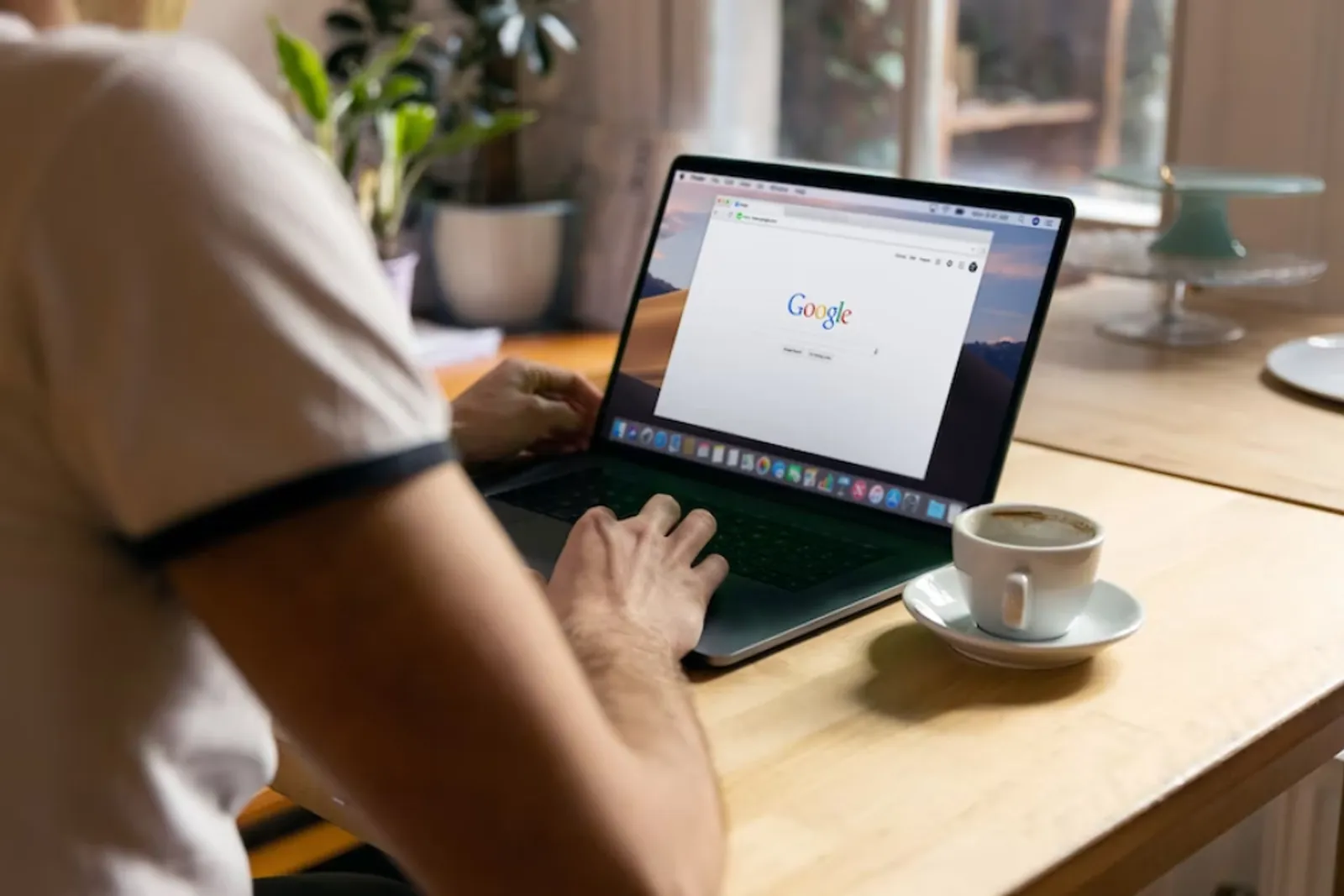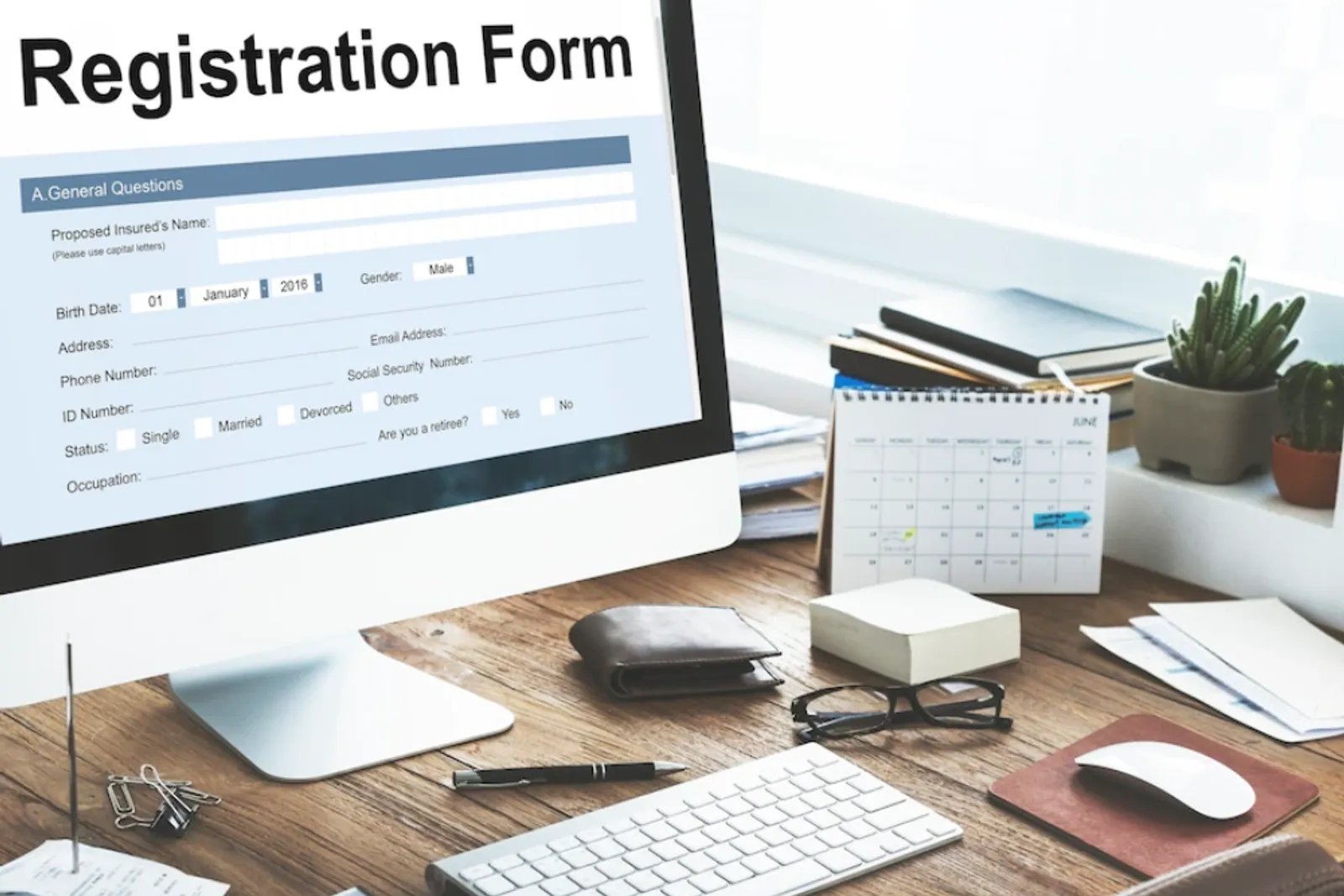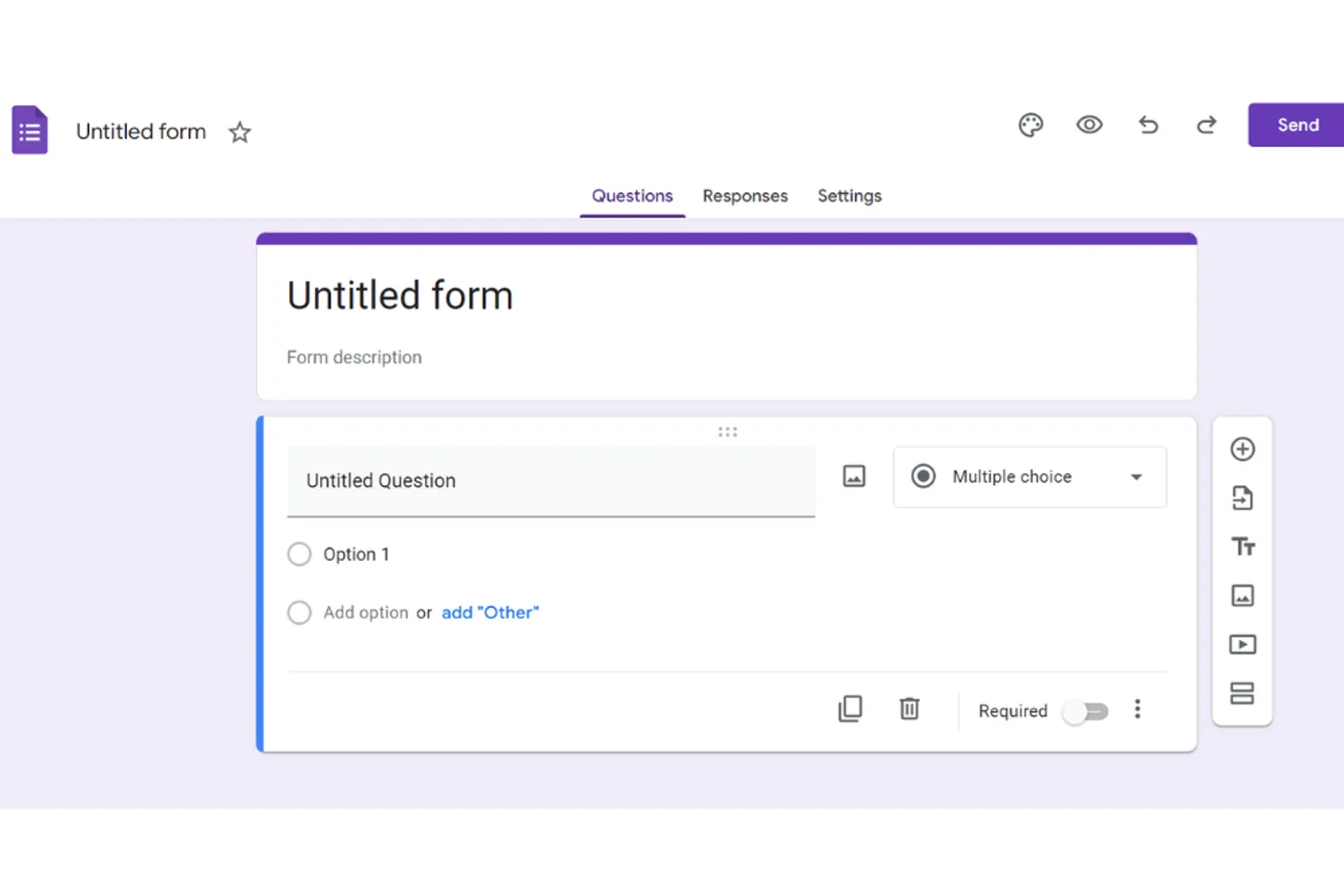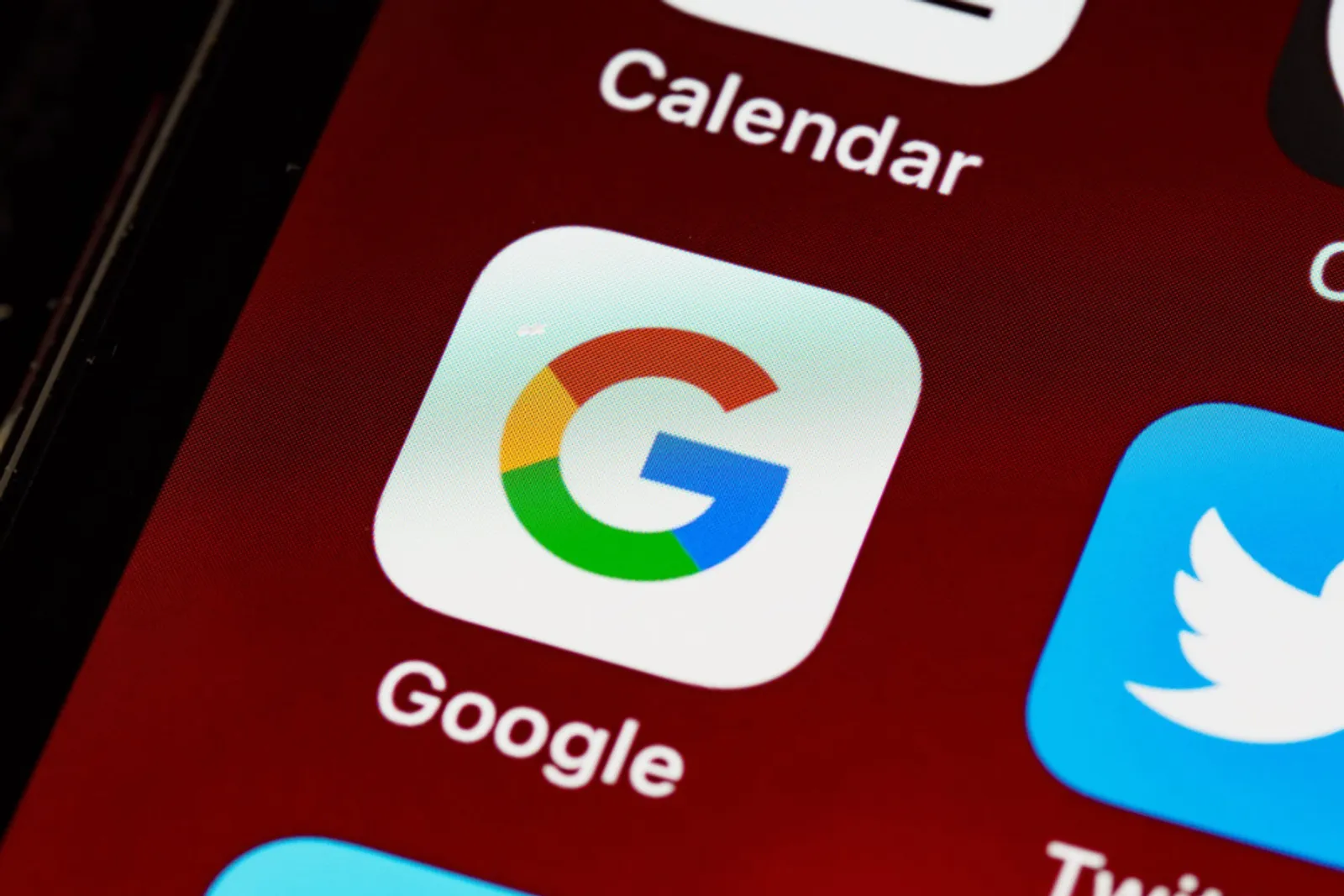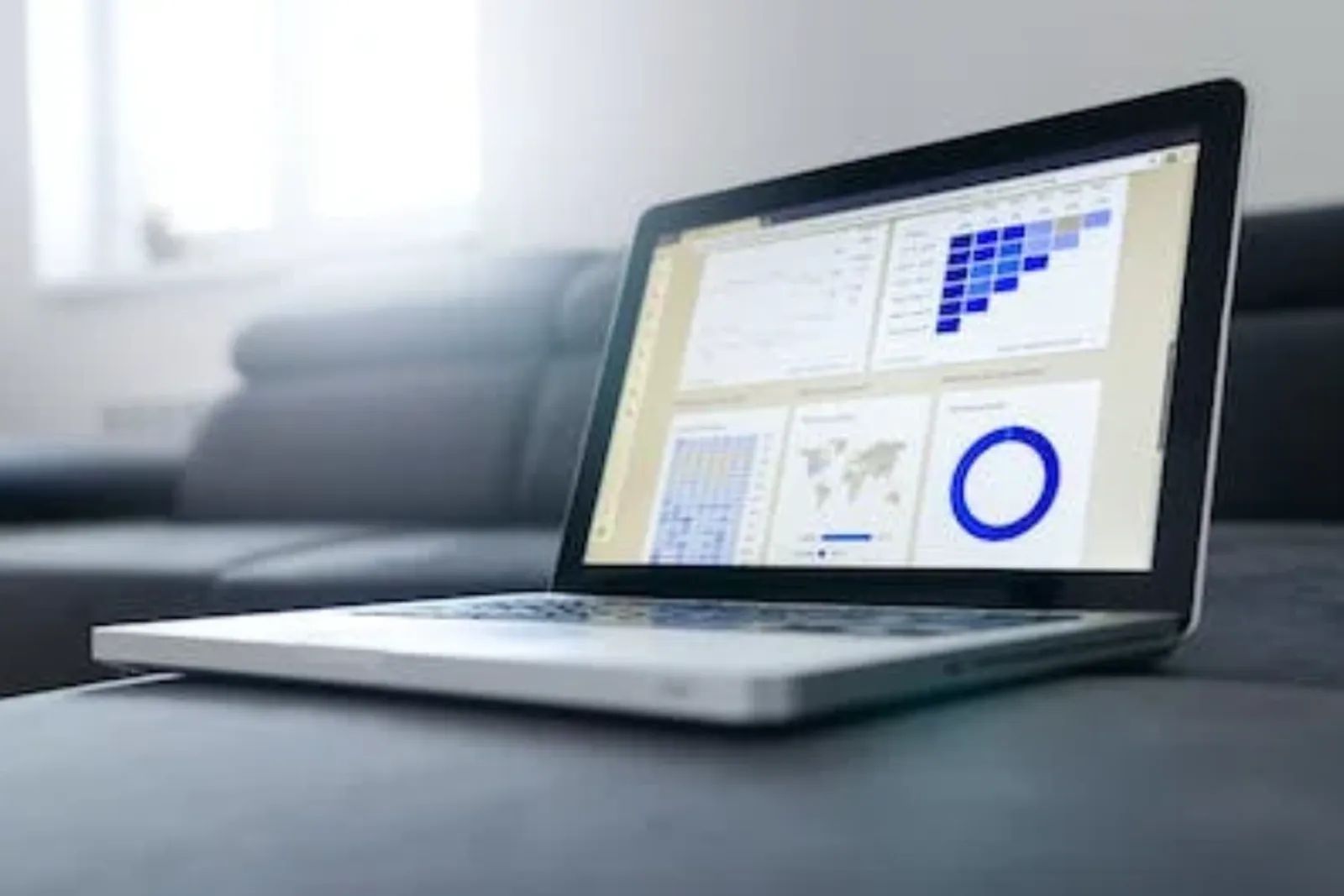Google sebagai situs pencari yang paling populer kini menawarkan berbagai fitur yang menarik, salah satunya adalah Google Form. Google form merupakan layanan yang bisa digunakan untuk membuat formulir atau kuesioner berbasis daring.
Fitur ini akan memudahkan kamu untuk berbagai keperluan, seperti input data atau membuat soal. Setelah itu, kamu langsung bisa membagikannya kepada audiens dalam bentuk tautan. Jadi, kamu akan lebih efektif dan cepat dalam menghimpun informasi.
Nah, kali ini Popbela.com akan memberitahu cara membuat Google Form di HP dan laptop. Yuk, simak caranya berikut ini!
1. Apa itu Google Form?
Sebelum masuk pada pembahasan mengenai cara membuat Google Form di HP dan laptop, kamu perlu mengetahui apa itu Google Form terlebih dahulu.
Google Form merupakan layanan dari Google yang bisa digunakan untuk membuat formulir, kuesioner, atau survei berbasis daring.
Fitur ini bisa kamu gunakan untuk mengumpulkan data tertentu yang bisa kamu sebarkan secara online kepada siapapun. Jadi, layanan ini akan memudahkan orang untuk mengumpulkan informasi secara efektif dan praktis.
Ada beragam fungsi yang bisa kamu manfaatkan dalam layanan ini, di antaranya adalah membuat kuesioner, formulir, sampai membuat lembar kerja. Jadi, kamu akan lebih cepat dan mudah menghimpun informasi tanpa harus mengeluarkan banyak energi dan biaya.
2. Cara membuat Google Form di laptop
Untuk membuat Google Form di laptop, pastikan dulu kamu sudah memiliki akun Google. Kemudian, ikuti langkah-langkah berikut ini.
- Buka Google Form melalui tautan forms.google.com atau dengan membuka halaman Gmail kamu
- Jika menggunakan Gmail, klik ikon 'Google apps' di pojok kanan atas dan pilih ikon Google Form bertuliskan 'Formulir'
- Kalau sudah, mulai buat formulir baru dengan memilih pilihan 'Blank' di sisi kiri atas
- Selanjutnya, buat nama formulir pada tulisan 'Untitled form' serta deskripsi pada kolom yang 'Form description' yang tersedia
- Buatlah pertanyaan pada kolom 'Untitled question' sesuai yang kamu ingin tuliskan
- Tentukan bentuk jawaban yang akan kamu peroleh nantinya pada kolom di samping kanan pertanyaan. Ada beberapa pilihan jawaban, mulai dari jawaban singkat, paragraf, pilihan ganda, sampai kotak centang
- Jika sudah selesai pada pertanyaan pertama, tambahkan pertanyaan selanjutnya dengan memilih simbol plus (+) pada samping kanan kolom pertanyaan. Kamu juga bisa menambahkan opsi jawaban, gambar, dan semacamnya pada bagian deretan simbol tersebut
- Jika pertanyaan yang kamu buat wajib diisi, kamu bisa mengaktifkan keterangan wajib diisi di pojok kanan bawah kolom pertanyaan
- Setelah selesai menulis pertanyaan, lihat kembali formulir yang kamu buat dengan melakukan preview dengan klik ikon mata di pojok kanan atas
- Kamu juga bisa mengganti tampilan formulir dengan klik ikon cat di samping ikon preview
- Jika sudah, tekan tombol kirim di samping kanan atas.
3. Cara membuat Google Form di HP
Cara membuat Google Form di HP dan laptop tidak jauh berbeda. Kamu hanya perlu menyesuaikan penempatan ikonnya karena layar HP berukuran lebih kecil.
Berikut adalah cara membuat Google Form di HP.
- Buka Google Form melalui tautan forms.google.com atau dengan membuka halaman Gmail di HP kamu
- Pilih ikon 'Google apps' di pojok kanan atas dan pilih ikon Google Form bertuliskan 'Formulir'
- Setelah itu, secara otomatis formulir baru akan terbuka
- Tuliskan judul dan deskripsi formulir sesuai keinginan kamu
- Isilah pertanyaan dan jawaban yang kamu ingin berikan
- Pilih tombol plus (+) di bagian kiri bawah layar untuk menambahkan pertanyaan
- Kamu juga bisa menambahkan gambar, tautan, dan sebagainya pada kumpulan ikon di bawah layar HP
- Jika pertanyaan sudah dibuat, kamu dapat mengaktifkan tombol wajib diisi pada sisi kanan kolom pertanyaan
- Setelah selesai, klik simbol mata di ikon titik tiga pada kanan atas HP. Jika perlu, ganti tema pada ikon cat di kanan atas HP
- Pilih ikon kirim untuk membagikan formulir.
4. Cara membagikan Google Form
Nah, setelah kamu selesai membuat formulir di HP maupun laptop, bagikan tautan tersebut kepada audience yang akan mengisinya. Berikut adalah cara membagikan Google Form tersebut.
- Setelah form selesai, jangan lupa lakukan preview dan menyesuaikan tema formulir
- Setelah itu, klik kotak di pojok kanan atas bertuliskan 'Send' atau 'Kirim' untuk membagikan formulir
- Kemudian, akan muncul halaman pop-up berisi opsi pengiriman formulir
- Kalau kamu akan mengirim formulir melalui email, maka masukkan alamat email orang yang akan kamu minta untuk mengisi form tersebut
- Namun, jika kamu memilih bagikan melalui tautan, maka pilih simbol tautan di sebelah simbol email. Setelah itu, kamu hanya perlu menyalin tautan tersebut dan membagikannya kepada audience yang kamu tuju.
5. Cara cek hasil di Google Form
Terakhir, jika cara membuat Google Form di HP dan laptop di atas sudah kamu ikuti dan formulir sudah diisi, saatnya untuk melihat hasilnya. Cara untuk melihat hasil Google Form tersebut adalah sebagai berikut.
- Pertama, login ke akun Google yang kamu gunakan untuk membuat Google Form
- Buka formulir yang telah kamu buat di Google Form terlebih dahulu
- Jika sudah dibuka, klik menu 'Responses' di bagian kanan atas
- Setelah klik menu tersebut, akan muncul pilihan 'Ringkasan', 'Pertanyaan', dan 'Individu'
- Kamu bisa melihat semua ringkasannya yang dikelompokkan berdasarkan individu yang menjawab
- Untuk melihat respons dari peserta lainnya, klik sebelumnya atau berikutnya
- Jika kamu ingin melihat semua hasilnya supaya lebih ringkas, manfaatkan fitur spreadsheet yang tersedia di kanan atas pada ikon berwarna hijau. Setelah itu, tabel data dari hasil pengisian formulir akan muncul dengan sendirinya.
Itulah cara membuat Google Form di HP dan laptop yang bisa kamu ikuti. Semoga tulisan di atas membantu ya, Bela!